Promuovere la partecipazione a un nuovo evento live su Yammer
Nota: Questo argomento descrive le funzionalità del nuovo Yammer. Per altre informazioni sull'uso di questa funzionalità nella versione classica di Yammer, Vedi l' impegno dell'unità in un evento Live Yammer classico.
Usare queste procedure consigliate per guidare l'impegno in un evento Yammer Live:
-
Nell'invito ricordare agli utenti che possono partecipare dal proprio dispositivo.
-
Selezionare un periodo di tempo in cui i partecipanti possono lavorare in tutti i fusi orari possibili.
-
Invitare persone che usano gli strumenti più usati: Yammer, Microsoft Teams, Outlook o SharePoint in Microsoft 365. E non esitare a inviare un promemoria il giorno prima e di nuovo a destra prima dell'evento-funziona!
-
Creazione di quantità di moto per i partecipanti porre domande nella settimana precedente l'evento.
-
Motivare i collaboratori con domande e risposte per contrassegnare le risposte più adatte alle questioni poste durante l'evento.
Usare domande e risposte in un evento Live-per i partecipanti
-
I partecipanti possono scegliere di porre una domanda o di fare un commento.
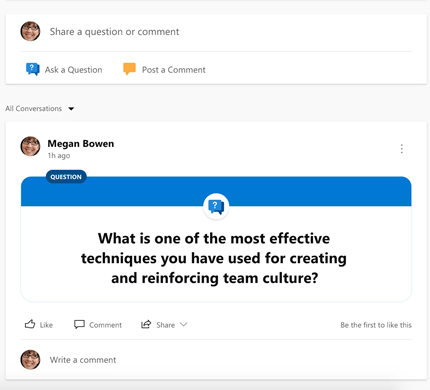
Tutti gli utenti della Comunità Yammer possono rispondere a una domanda rispondendo.
-
Suggerimento: Nella risposta, valutare l'aggiunta di un collegamento al punto in cui è stata risolta la domanda: forse una posizione nel video o in una Yammer o in una Microsoft Teams conversazione.
-
Gli amministratori della community o la persona che chiede la domanda possono contrassegnare la risposta migliore. La risposta migliore viene visualizzata nella parte superiore dell'elenco, consentendo agli altri partecipanti di analizzare le risposte migliori. I partecipanti possono passare il puntatore del mouse sulla risposta migliore per vedere chi ha fornito la risposta.
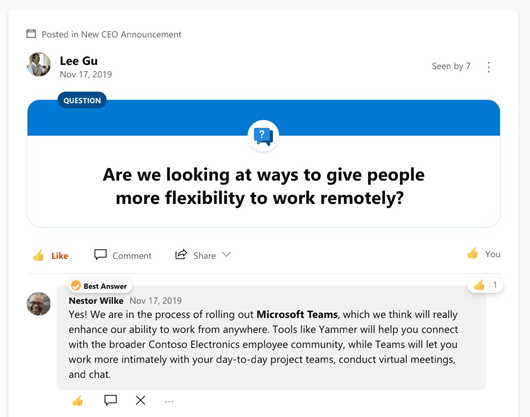
Se si pone la domanda, l'icona del segno di spunta verrà visualizzata sotto le risposte che possono essere usate per contrassegnare una risposta migliore.
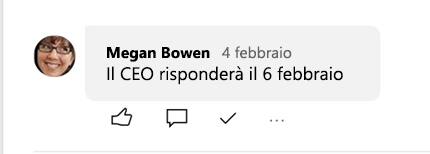
-
Quando si usa la versione Web di Yammer, è possibile scegliere se visualizzare tutte le domande o solo le domande che non hanno una risposta migliore contrassegnata.
Nella parte superiore del feed di conversazione fai clic su tutte le conversazionie seleziona tutte le domande o ledomande senza risposta.
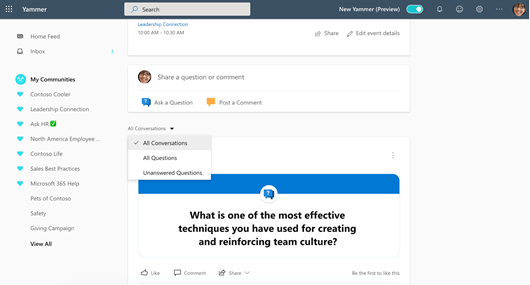
Monitorare le domande durante un evento dinamico-per gli organizzatori
L'Organizzatore e gli amministratori della community possono aiutare a gestire le domande durante un evento.
-
Per cercare domande che non hanno una risposta migliore contrassegnate, usare il filtro conversazioni e selezionare domande senza risposta.
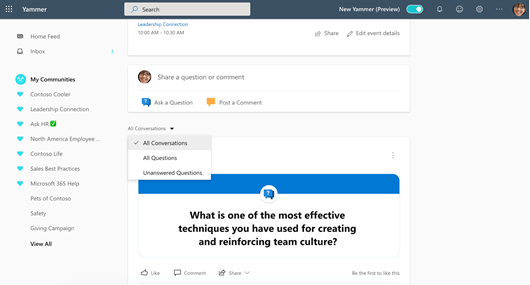
-
Per contrassegnare un commento come risposta migliore, selezionare l'icona del segno di spunta nelle opzioni sotto la risposta.

Suggerimento: È possibile eseguire l'override di una risposta migliore.
-Se è stata registrata una risposta migliore, nella nuova risposta migliore selezionare la risposta migliore.
-Se si ritiene che la risposta più appropriata sia errata e che la domanda sia ancora senza risposta, selezionare l'icona X in un messaggio con la risposta errata o errata. -
Per chiedere a un utente specifico di rispondere alla domanda, rispondere e @mention.
-
Nelle risposte più adatte, valutare l'aggiunta di un collegamento a una posizione nel video o un collegamento a una Yammer o Microsoft Teams conversazione in cui è stata risolta la domanda.
Vedere anche
Nuovo Yammer: condividere e trasferire conversazioni
Condividere un collegamento a un timepoint in un video di flusso










